This content has been machine translated dynamically.
Dieser Inhalt ist eine maschinelle Übersetzung, die dynamisch erstellt wurde. (Haftungsausschluss)
Cet article a été traduit automatiquement de manière dynamique. (Clause de non responsabilité)
Este artículo lo ha traducido una máquina de forma dinámica. (Aviso legal)
此内容已经过机器动态翻译。 放弃
このコンテンツは動的に機械翻訳されています。免責事項
이 콘텐츠는 동적으로 기계 번역되었습니다. 책임 부인
Este texto foi traduzido automaticamente. (Aviso legal)
Questo contenuto è stato tradotto dinamicamente con traduzione automatica.(Esclusione di responsabilità))
This article has been machine translated.
Dieser Artikel wurde maschinell übersetzt. (Haftungsausschluss)
Ce article a été traduit automatiquement. (Clause de non responsabilité)
Este artículo ha sido traducido automáticamente. (Aviso legal)
この記事は機械翻訳されています.免責事項
이 기사는 기계 번역되었습니다.책임 부인
Este artigo foi traduzido automaticamente.(Aviso legal)
这篇文章已经过机器翻译.放弃
Questo articolo è stato tradotto automaticamente.(Esclusione di responsabilità))
Translation failed!
Campo de pago para el procesamiento de tarjetas de crédito
Las firmas de ShareFile ofrecen a los usuarios con la integración con Stripe la posibilidad de añadir el procesamiento de tarjetas de crédito mediante un campo de pago de la página de campos Place .
¿Quién podrá ver el campo de pago al enviar una solicitud de firma?
La opción de pago solo está visible para los usuarios que tienen habilitada la integración con Stripe en RightSignature .
Si un usuario ya tiene habilitada la integración con Stripe en RightSignature, podrá ver el campo Pago en el panel izquierdo de la página «Campos de posición».
Por ahora, los usuarios no pueden integrarse directamente con Stripe desde ShareFile.
Usa las siguientes instrucciones para agregar un campo de pago al crear una solicitud de firma.
-
Una vez que haya pasado a la parte de campos de colocación del flujo de solicitud de creación de una firma, seleccione Pago en el menú de campos. Consulta Crear una solicitud de firma para obtener más información sobre cómo iniciar una solicitud de firma.
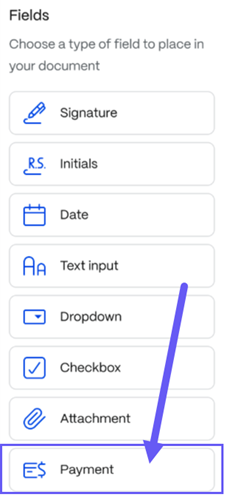
-
Arrastre el campo Pago al documento y colóquelo.
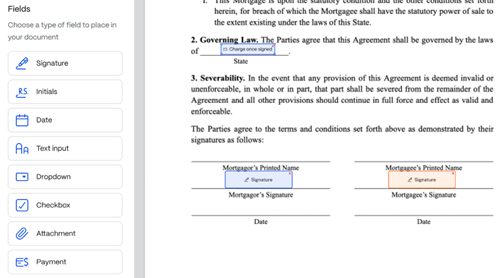
-
Usa el menú de pago de la derecha para administrar los siguientes ajustes:
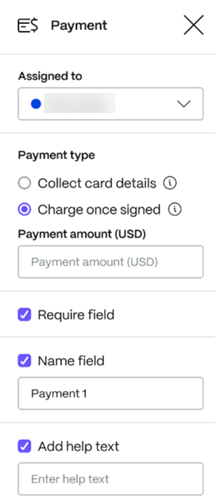
-
Asignado a: - si se envía a varios destinatarios, utilice este campo para seleccionar uno.
-
Tipo de pago
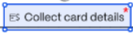
- Recopila los detallesde la tarjeta : usa esta opción si solo quieres recopilar la información de la tarjeta.
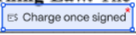
- Cobrar una vez firmado: usa esta opción si quieres cargar la tarjeta del destinatario una vez que todos los firmantes hayan firmado.
-
Campoobligatorio : utilícelo si el destinatario debe realizar un pago después de la firma (o) proporcionar la información de la tarjeta de crédito.
-
Campode nombre : le permite cambiar el nombre del campo.
-
Añadir textode ayuda: texto de ayuda para los destinatarios mientras firman.
-
Eliminar campo: elimina el campo de pago.
-
-
Selecciona Siguiente paso para continuar con la solicitud de firma.
Compartir
Compartir
En este artículo
This Preview product documentation is Citrix Confidential.
You agree to hold this documentation confidential pursuant to the terms of your Citrix Beta/Tech Preview Agreement.
The development, release and timing of any features or functionality described in the Preview documentation remains at our sole discretion and are subject to change without notice or consultation.
The documentation is for informational purposes only and is not a commitment, promise or legal obligation to deliver any material, code or functionality and should not be relied upon in making Citrix product purchase decisions.
If you do not agree, select I DO NOT AGREE to exit.